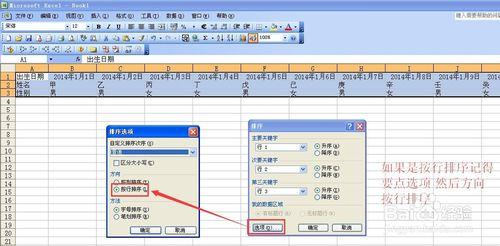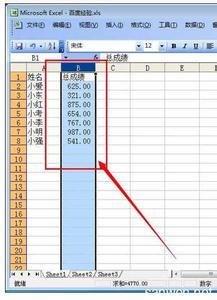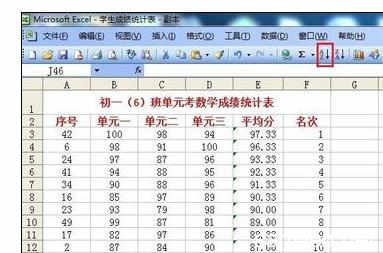EXCEL表格主要是针对数据的,对于数据排序是避不可免的,排序是EXCEL里面的一些基本操作,下面是小编带来的关于excel表格设置排序功能的方法,希望阅读过后对你有所启发!
excel表格设置排序功能的方法:设置排序功能步骤1:打开一个表格,我们要养成好习惯,冻结标题行,选择菜单栏》视图》冻结窗格》冻结首行
设置排序功能步骤2:选择第一行,菜单栏上的开始》排序与筛选(在右边)》筛选
设置排序功能步骤3:我们以最后一排的“购销数量”来排序。全选所有文字区域, 点“购销数量”旁边的三角图标,选择升降都可以,小编选择了“降序”,再点确定
设置排序功能步骤4:呈现的样子
(这种操作方式的缺点是,在全选的数据中,不能有一行或列是完全空白的。在排序的数据中,一定要每行或列都必须有一个数值,否则视为断开其它数据,空白之前与之后将不执行排序操作。)
看了excel表格设置排序功能的方法还看了:1.excel中使用排序功能的方法
2.教你Excel表格自动排序方法
3.怎么在excel中设置自动排序
4.excel表格内进行名次排序的方法
5.excel设置自定义排序的教程
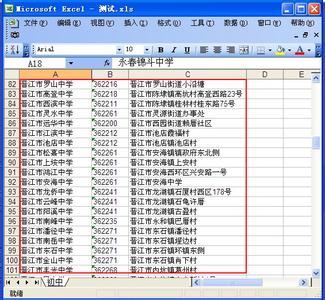
6.microsoft excel工作表排序的方法
7.Excel表格中如何排序
 爱华网
爱华网